製品について
ランニングコストは掛かりますか?
Yubi Plusをご利用の場合、ランニングコストとして保守料金が発生いたします。
保守料金の詳細をご確認の場合はhttps://Yubi Plus.com/contact/より、お問い合わせください。
USBセキュリティ鍵(YubiKey / NJS ATKey)について教えてください。
USBセキュリティ鍵(YubiKey / NJS ATKey)はYubi Plusでログイン操作を行う際に利用する認証用デバイスです。
Yubi Plusは利用者に配布されたUSBセキュリティ鍵(YubiKey / ATKey)による本人(持ち主情報)確認を行います。
また、USBセキュリティ鍵(YubiKey) はログインの際にセンサー部に触れることにより発生するワンタイムパスワード(OTP)を発行する機能を有しています。
USBセキュリティ鍵(NJS ATKey)はログインの際にセンサー部に触れることにより指紋認証を行った後、発生するワンタイムパスワード(OTP)を発行する機能を有しています。
Yubi Plusは、指紋や静脈を使った生体認証ですか?
Yubi Plusには、2種類の認証デバイスに対応しております。
【Yubi Plus 物理認証版(YubiKey) を選定された場合】
生体認証には対応していません。
USBセキュリティ鍵(YubiKey)を利用して認証用のワンタイムパスワード(OTP)を発行するために本体のセンサー部にタッチして頂きますが、指紋や静脈のような生体認証を行う仕組みではありません。
【Yubi Plus 生体認証版(NJS ATKey) を選定された場合】
指紋認証をご利用いただけます。
USBセキュリティ鍵(NJS ATKey)を利用して認証用のワンタイムパスワード(OTP)を発行するために本体の指紋センサー部にタッチして指紋認証を実施しています。
なお、残念ながら静脈認証には対応しておりません。
Yubi Plusは「なりすまし対策」はされていますか?
【Yubi Plus 物理認証版(YubiKey) を選定された場合】
Yubi PlusのログインはユーザーIDとパスワードとUSBセキュリティ鍵(YubiKey)の情報が一致したときのみログインが成功する仕組みです。
ユーザーIDとパスワードが搾取されても、個人に配布されたUSBセキュリティ鍵(YubiKey)が無い限りログインできません。
USBセキュリティ鍵(YubiKey)はデバイスの個体情報が設定されており第三者が所有するUSBセキュリティ鍵(YubiKey)を利用してもログインできません。
また、USBセキュリティ鍵(YubiKey)は認証時にワンタイムパスワード(OTP)の発行を採用しているためにデータ偽装する事も不可能です。
ただし、ユーザーIDとパスワード、さらにUSBセキュリティ鍵(YubiKey)本体を搾取された場合は「なりすまし対策」がされず、悪用の原因となりますので紛失などの無いようにご利用ください。
【Yubi Plus 生体認証版(NJS ATKey) を選定された場合】
Yubi PlusのログインはユーザーIDとパスワードとUSBセキュリティ鍵(NJS ATKey)による指紋情報と所持情報の情報が一致したときのみログインが成功する仕組みです。
ユーザーIDとパスワードが搾取されても、個人に配布されたUSBセキュリティ鍵(NJS ATKey)が無い限りログインできません。
USBセキュリティ鍵(YubiKey)は所有者の自問情報が記録されており第三者が所有するUSBセキュリティ鍵(NJS ATKey)を利用してもログインできません。
また、USBセキュリティ鍵(NJS ATKey)は認証時にワンタイムパスワード(OTP)の発行を採用しているためにデータ偽装する事も不可能です。
Yubi Plus 物理認証版(YubiKey)では、ユーザーIDとパスワード、さらにUSBセキュリティ鍵(YubiKey)本体を搾取された場合は「なりすまし対策」がされませんが、USBセキュリティ鍵(NJS ATKey)は生体認証(指紋)により保護されますので、強固な「なりすまし対策」をご利用いただけます。
USBセキュリティ鍵(YubiKey / NJS ATKey)にデータは保存可能ですか?
USBセキュリティ鍵(YubiKey / NJS ATKey)はデータ保存等のストレージ機能が搭載されていません。
Yubi Plus 生体認証版(NJS ATKey)を利用する際の指紋情報は認証サーバーで保存されるのでしょうか?
指紋の情報はNJS ATKey内部に保管されています。
保管されている指紋情報は「AES256」で保存されておりますのでご安心ください。
USBセキュリティ鍵(YubiKey)の使用上の注意事項を教えてください。
USBセキュリティ鍵(YubiKey)を利用する場合に、Type-AのUSBポート(USB 1.0/2.0/3.0いずれでも可)を搭載したPCが必要になります。
USBポートがType-Cの運用をご検討の場合は、別途ご相談ください。
USBセキュリティ鍵(YubiKey)は十分な防水・防塵性能および耐荷重性能を有しておりますが、長時間の浸水・微粒子の塗布・過度な衝撃を与えることはお控え下さい。
【参考情報】
・防水・防塵性能 IP68
・耐荷重性能 25N・m
・環境性能 運用範囲 0℃~40℃ 保存範囲 -20℃~85℃
※Yubi Plusに使用するYubiKeyをFIDOデバイスとしてご利用される場合
Windowsの標準機能を使用してYubiKeyに設定を行うと、一部の機能が正常に動作しない場合があります。
FIDOデバイスとしてご利用を検討される際は、事前にご相談ください。
USBセキュリティ鍵(NJS ATKey)の使用上の注意事項を教えてください。
USBセキュリティ鍵(NJS ATKey)を利用する場合に、製品選定時にUSBタイプをご指定して頂く必要があります。
・Type-AのUSBポート用 (USB 1.0/2.0/3.0いずれでも可)
・Type-CのUSBポート用
本製品には防水機能は御座いません、雨や一定時間水分に触れる場所でのご利用、設置はおやめください。
USB形状変換アダプタ等のご利用について動作保証をしておりません。
次の場合は指紋を認識できない場合や、照合率が低下する場合がございます。
-指が乾燥している場合
-指が汗や水で濡れている場合
-皮膚が濡れている場合
-泥や油で指が汚れている場合
-指紋が薄い場合
-センサー面に埃や汚れ、水分や傷がある場合
-指紋の登録方法が適切でない場合適切な登録方法はこちらを参照ください。
指紋認証技術は完全な本人認証・照合を保証するものではございません。
市販の YubiKey / ATKey.Pro をYubi Plusの認証デバイスに利用できますか?
市販の YubiKey / ATKey.Pro をYubi Plusの認証デバイスに利用する事は出来ません。
Yubi Plusに付属のUSBセキュリティ鍵(YubiKey / NJS ATKey)をご利用下さい。
Yubi Plusの対応OSを教えてください。
Yubi Plusの対応OS状況を以下に記します。
【Windows オペレーティングシステムへの対応状況】
Windows 8.1(32/64bit) RTエディションを除き対応しています※1
Windows 10(32/64bit) 全てのエディションに対応しています※2
Windows 11(64bit) 全てのエディションに対応しています※2
Windows Server 2012 対応していますが一部機能制限あり※3
Windows Server 2016 対応していますが一部機能制限あり※3
Windows Server 2019 対応していますが一部機能制限あり※3
※1 サインインオプションにピクチャパスワード・PINを選択した場合はご利用いただけません。
※2 サインインオプションにWindows Hello 顔認証・Windows Hello 指紋認証・Windows Hello 暗証番号(PIN)・セキュリティキー・ピクチャ パスワードを選択した場合はご利用いただけません。
※3 WindowsServerで利用の際の条件を記載します。
・デスクトップエクスペリエンスをご利用ください。
・AdministratorアカウントはYubi Plusの保護対象と出来ません。
Yubi Plusリモートアクセスのご利用をご検討の場合は条件が異なります
「Q. Yubi Plusリモートアクセスの対応OSを教えてください。」を合わせて参照ください。
ActiveDirectory環境での利用方法を教えてください。
ActiveDirectoryを構築している場合は以下の方法でご利用いただけます。
【スタンドアロン版をご利用】
ActiveDirectoryに参加しているクライアントOSであっても、スタンドアロン版のYubi Plusによる認証は可能です。
ただし、該当PCでログインするユーザー情報をローカルのYubi Plusソフトウェアに記憶させる必要があります。
【ネットワーク版をご利用】
Yubi Plus認証サーバをActiveDirectoryが構築されているネットワークに設置します。
Yubi Plus認証サーバにActiveDirectoryのユーザーアカウントとUSBセキュリティ鍵(YubiKey)の紐づけ情報を登録して頂きます。
弊社ではActoveDirectory環境でのご利用の場合、Yubi Plus認証サーバをご利用いただく事を推奨いたします。
シンクライアント環境への対応状況を教えてください。
シンクライアント環境でも条件がそろえばご利用いただけます。
詳しくはhttps://Yubi Plus.com/contact/より、お問い合わせください。
Yubi Plusの二要素認証を他のシステム(業務アプリなど)で利用する事は可能ですか?
Yubi PlusではAPIを提供しており、API連携を実施していただく事で可能になります。
提供方法にはスタンドアロン認証版のDLL(C/C++)とWeb認証版のAPI(PHP)の2種類があります。
ソフトウェアの改修が必要になる場合がありますのでソフトウェアメーカー様にもご確認ください。
USBセキュリティ鍵(YubiKey / NJS ATKey)が手元にないとログイン操作は不可能ですか?
USBセキュリティ鍵(YubiKey / NJS ATKey)がお手元にない場合、以下の救済策でログインを行う事が可能です。
【スタンドアロン版をご利用の場合】
あらかじめ設定した、USBセキュリティ鍵(YubiKey / NJS ATKey)の予備キーを利用してログインする事が可能です。
【ネットワーク版をご利用の場合】
あらかじめ設定した、USBセキュリティ鍵(YubiKey / NJS ATKey)の予備キーを利用してログインする事が可能です。
また、ネットワーク管理者がYubi Plus認証サーバの「緊急ログイン許可」をする事で一時的にUSBセキュリティ鍵(YubiKey / NJS ATKey)を利用しないログインを可能としています。
なお、どちらの場合でもUSBセキュリティ鍵(YubiKey / NJS ATKey)を紛失している場合には、該当するUSBセキュリティ鍵(YubiKey / NJS ATKey)の情報を削除し、新しいUSBセキュリティ鍵(YubiKey / NJS ATKey)の情報の登録を実施してください。
Yubi Plus認証サーバの選定方法を教えてください。
Yubi Plus認証サーバには物理アプライアンス版と仮想アプライアンス版があり、Yubi Plusを利用するユーザー数が一つの目安になります。
以下に、各アプライアンスの性能情報を掲載します。
■物理アプライアンス
・設置寸法 166mm(H) × 223mm(W) × 223(D) (突起物・ケーブル類含まぬ)
・設置重量 約6Kg (本体のみ)
・電源方式 ACアダプタ
・消費電力 約50W
・発熱量 約40J/s
・ラックマウント 不可 (ラック設置時はトレーをご用意ください)
・可用性 ハードウェアによるHA動作を実装
・最大登録可能ユーザー数※1 1,000名
・最大リモートアクセス同時接続※2 200名(最大時にはおおよそ60Mbpsのインターネット帯域を必要とします。)
■仮想アプライアンス
想定ユーザー数:5,000名のサイジング例
・推奨仮想基盤 VMware vSpher 6.0以上※3
・サイジング 2vCPU・2GBメモリ・120GBハードディスク・1NIC
・提供方式 OVAテンプレート
・可用性 仮想基盤の可用性動作をご利用ください。
・リモートアクセス同時接続※2 1,000名(最大時にはおおよそ300Mbpsのインターネット帯域を必要とします。)
ご利用を計画している人数によりサイジングを実施いたしますのでお問い合わせください
評価を実施した環境
・HDD:SAS 15000rpm Raid10
・インターフェース:FC
・プロビジョニング方式:シックプロビジョニング
※1 Yubi Plusによる認証を実施するユーザー数の推奨値としています、ご利用方法によっては値の増減が発生します。
※2 お客様のご利用環境に依存するため、この値を保証するものでは無いことをご了承ください。
※3 推奨仮想基盤以外をご検討の場合はご相談ください、仮想基盤の性能により掲載している性能値は減少する場合があります。
Yubi Plusのライセンスの購入方法を教えてください。
Yubi Plusは標準パッケージにソフトウェアとUSBセキュリティ鍵(YubiKey / NJS ATKey)1本と1年分の保守料金が含まれた利用ライセンスとなります。
次年度以降もご利用を継続する場合は利用ライセンスの更新費用(保守料金)が必要になります。
利用ライセンスはYubi PlusをインストールするPCの台数分が必要となります。
PCを入れ替えるなどの場合には、古いPCからYubi Plusを削除した場合に限り新しいPCでの利用が認められます。
ログインにマイクロソフトアカウントを使用していますがYubi Plusは導入できますか?
ログインアカウントにマイクロソフトアカウントをご利用の場合はYubi Plusをご利用いただけません。
ローカルアカウント もしくは 職場または学校アカウント をご利用ください。
USBセキュリティ鍵(NJS ATKey)の指紋認識率を高める方法を教えてください。
USBセキュリティ鍵(NJS ATKey)に指紋登録の際に推奨される登録方法をご説明します。
指紋を登録する場合はセンサーに色々な部分を認識させてください。
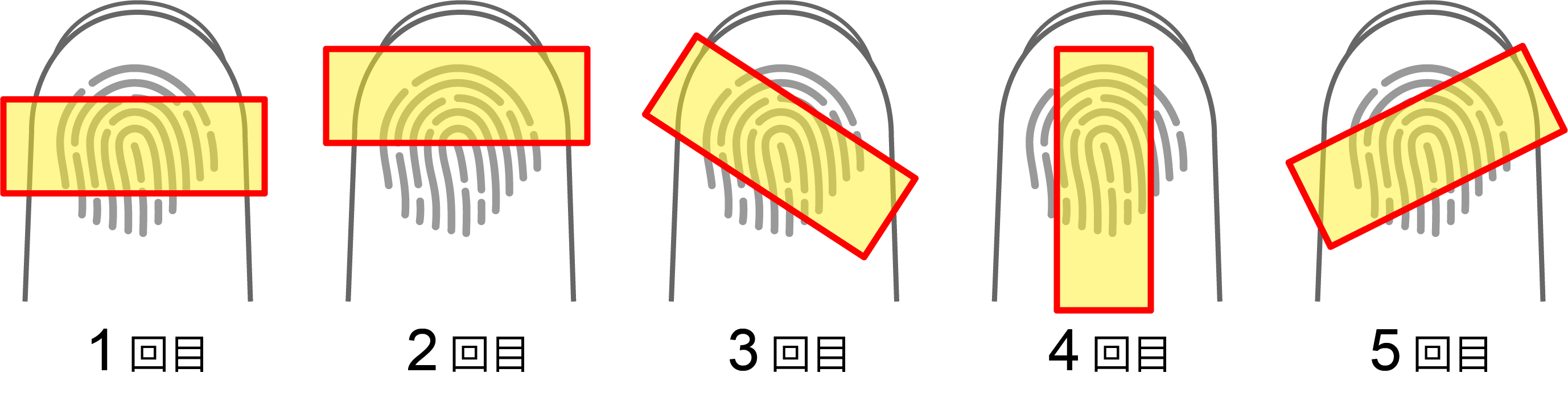
その他、色々な範囲を登録して下さい。
悪い指紋の登録方法
・センサーへのタッチが早すぎる
・センサーへのタッチが長すぎる
・同じ指紋場所を登録してしまう。
・登録の際に指をスワイプしてしまう。
動画による解説(Youtube)もご利用ください。
USBセキュリティ鍵をFIDO認証で利用する方法を教えてください。
Yubi Plusに付属のUSBセキュリティ鍵(YubiKey / NJS ATKey)は、FIDO認証デバイスとして動作可能な状態で出荷いたします。
お客様がご利用になるクラウドサービスで提供しているFIDO認証の設定手順に従って登録し、ご利用ください。
注)Microsoftアカウントに対してFIDO認証登録を実施し、そのMicrosoftアカウントを利用してWindowsログインすることが可能です。その場合、Yubi Plusの機能はご利用いただけませんので、予めご了承ください。
リモートアクセスについて
Yubi Plusリモートアクセスの対応OSを教えてください。
参照するPCと参照されるPCで条件が異なりますのでご注意ください。
・参照されるPCとは、会社等の自席に設置されているPCを示します。
・参照するPCとは、ご自宅や外出先で利用するPCを示します。
【参照されるPCの対応状況】
・Windows オペレーティングシステムへの対応状況
Windows 8.1(32/64bit) HOME/RTエディションを除き対応しています。
Windows 10(32/64bit) HOMEエディションを除き対応しています。
Windows 11(64bit) HOMEエディションを除き対応しています。
Windows Server 2012 対応していますが一部機能制限あり※
Windows Server 2016 対応していますが一部機能制限あり※
Windows Server 2019 対応していますが一部機能制限あり※
※WindowsServerで利用の際の条件
・デスクトップエクスペリエンスをご利用ください。
・AdministratorアカウントはYubi Plusの保護対象と出来ません。
【参照するPCの対応状況】
・Windows オペレーティングシステムへの対応状況
Windows 8.1(32/64bit) RTエディションを除き対応しています。
Windows 10(32/64bit) 全てのエディションに対応しています。
Windows 11(64bit) 全てのエディションに対応しています。
Yubi Plusの二要素認証を使わずにリモートアクセスを利用できますか?
はい、Windowsログイン認証の二要素認証を省略する事は可能です。
しかし、リモートアクセスを開始する操作では二要素認証を省略することは出来ません。
Yubi Plus リモートアクセスはWake On LANの送信機能に対応していますか?
対応しておりません。
Yubi Plus リモートアクセスをご利用の場合、参照されるPCは常時電源が投入されている状態でご利用ください。
私はシステム管理者です、複数のサーバーをYubi Plus リモートアクセスで管理可能ですか?
管理可能となります。
Yubi Plusリモートアクセスでは自席のPCに接続して頂き、そのPCから複数のサーバーを管理する事を推奨しています。
私の部門では複数のメンバーで1台のサーバーを管理しています、Yubi Plus リモートアクセスで管理可能ですか?
管理可能となります。
それぞれのメンバーが利用するUSBセキュリティ鍵(YubiKey / NJS ATKey)の接続先を同一のサーバーに設定する事が可能です。
Yubi Plusリモートアクセスを利用する上での注意事項を教えてください。
Yubi Plusリモートアクセスの接続時にはローカルデバイスとリソースの共有は無効化されます。※
参照するPCのローカルディスク(USBメモリ等を含む)を参照されるPCで利用する事や、双方のPC間でコピー&ペーストはご利用いただけません。
参照するPCのローカルプリンタが利用できませんので、ソフトウェア等でプリントアウトを行うと参照されるPCに接続されているプリンターに出力されます。
参照するPCのローカルデバイスが利用できませんので、ハードウェア等の操作が必要なアプリケーションはご利用いただけません。(例;ICカードリーダーを利用した認証システム)
※リモートオーディオには対応しています。
Windows Server リモート デスクトップ サービスとの接続は可能ですか?
直接接続する事は出来ません。
Yubi Plus リモートアクセスでは自席のPCに接続して頂き、そのPCからRDSサーバーへ接続する事を推奨しています。
Yubi Plusリモートアクセスを構築する上での注意事項を教えてください。
Yubi Plusリモートアクセスを構築する際の注意事項を以下に記します。
【インターネット回線とルーター(ファイヤーウォール)への注意事項】
・ご利用のインターネット回線には固定のグローバルIPアドレスを必要とします。(DDNSによる運用は推奨しておりません。)
・ルーター(ファイヤーウォール)にはYubi Plus認証サーバーのリモートアクセス機能をインターネット公開設定を実施して頂く必要があります。
【参照されるPCへの注意事項】
・ネットワーク設定においてIPアドレスを固定に設定して頂く必要があります。
・スリープ状態の利用を解除する必要があります。
・コンピューターへのリモート接続の許可設定が必要です。
・PCは常時電源が入りの状態の必要があります。
WindowsパスワードエラーでYubi Plus リモートアクセスが接続できなくなりました。
Windowsパスワードの期限切れは発生していませんか?
Windowsパスワードの期限が切れてしまうとYubi Plus リモートアクセスを経由して新しいパスワードを設定する事が出来ません。
Windowsはパスワードの期限が切れる数日前から通知機能を利用して変更を促します。
Yubi Plus リモートアクセスで接続中は「Ctrl」+「Alt」+「End」キーを押すことでパスワード変更が行えますので期限前に作業を実施して下さい。
なお、期限切れの際には、参照されるPCの直接操作によるパスワード変更、もしくはネットワーク管理者様によるパスワード変更が必要になります。
注)ネットワーク管理者様へのお願い
パスワード再設定時に「ユーザーは次回ログイン時にパスワード変更」を設定されるとWindowsパスワードの期限切れと同様の動作となります。
その為、Yubi Plus リモートアクセスのログイン後にパスワード変更がユーザーが実施できない為、チェックを外して運用してください。
